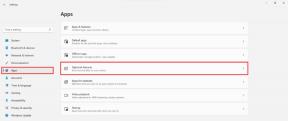Andmete varundamine ja taastamine Windows Phone 8-s
Miscellanea / / February 14, 2022

Interneti ja sellega seotud tehnoloogiate areng on toonud kaasa ühe vinge asja: andmete lihtsa ja vaevatu varundamise. Noh, võite ikkagi kaotada kõik oma andmed halval päeval, kuid see oleks osaliselt põhjustatud teie hoolimatusest. Ma mõtlen, et neid on
nii
palju
varundamise viisid
teie andmed
nendel päevadel. Kui hoiate siiski kõiki mune ühes korvis, ei saa te korvi süüdistada.
Varundusprotsess on aga lihtne (tavaliselt) ainult failide ja dokumentide puhul. Kuidas oleks konto seaded ja eelistused teile kuuluvates seadmetes? Mõned neist on ühendatud nende seadmetega lingitud kontode kaudu. Näiteks an Apple ID Apple'i seadmetele, Google'i ID Android-seadmetele ja a Microsofti/Outlooki ID Windowsi seadmete jaoks.
Täna räägime teie Windows Phone 8 seadme üksikasjade kaitsmisest, et kui see peaks kunagi rikki minema või see varastatakse, ei peaks te millegi pärast muretsema. Varundusmehhanism, millest me räägime, aitab teil taastada selliseid asju nagu telefoni seaded, installitud rakenduste loend, seotud kontod, andmed ja palju muud.
Lahe näpunäide: Kui teil on integreerinud oma telefoni SkyDrive'iga, pooled teie telefoni andmetest on juba varundatud. Kui te seda pole, tehke seda kohe.
Windows Phone 8-s varundamise aktiveerimise sammud
Selleks peab teil olema Outlook.com-i konto. Ja kui teil on Windows Phone, on teil tõenäoliselt see olemas. Liikuge rakenduste loendisse, minge lehele seaded ja puudutage varukoopia. Näete kolme jaotist, mis pakuvad varundusvalikuid.
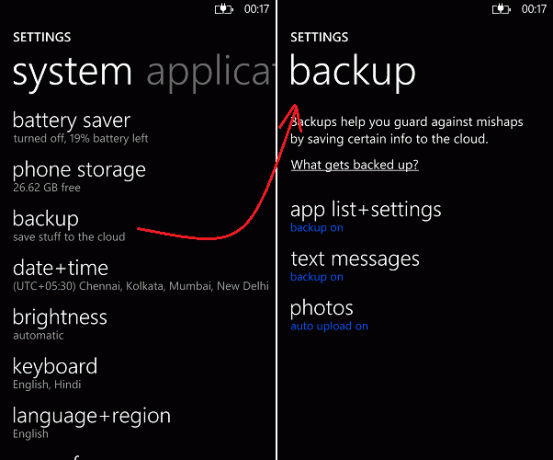
Üksikasjade avamiseks ja konfigureerimiseks puudutage neid kõiki. Algab rakenduste loend + seaded ja lülitage lüliti sisse. Siis võite edasi lüüa tagasi nüüd et asjad juhtuksid.
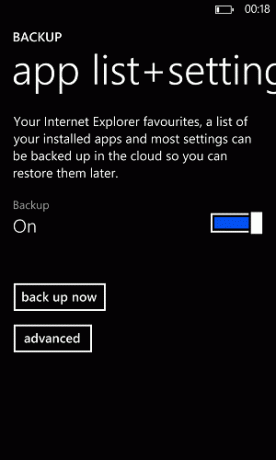
Samamoodi saate konfigureerida sõnumite saatmine nimekirja. Lisaks saate täpselt valida, mida varundada ja mida ei pruugi vaja minna.
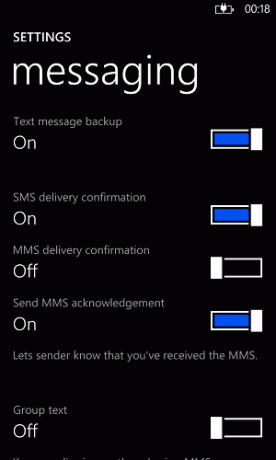
Fotod, videod, muusika ja kõik muud failid sõltuvad suuresti kas SkyDrive'ist või telefoni ühendamine arvutiga ja nende sünkroonimine.
Märge: Teie telefon ootab asjade varundamiseks WiFi-ühenduse tuvastamist. See teeb seda kohe, kui see on ühega ühendatud. Kui seda nädala jooksul ei juhtu, kasutab see mobiilset andmesideühendust.
Iga varundusvaliku all näete edasijõudnud sakk. Kui sinna navigeerite, näete, et saate kustutada tehtud varukoopia (juhuks, kui soovite uuesti alustada või seostada üksikasjad teise kontoga).
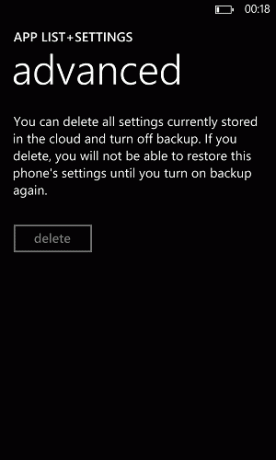
Veel üks võimalus varundustegevuse algatamiseks on telefoni esmakordne konfigureerimine. Peate lihtsalt järgima juhiseid ja ühendama oma telefoni, nagu on näidatud allolevatel piltidel.
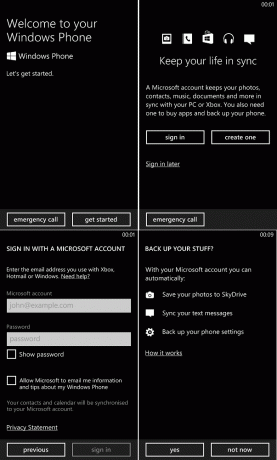
Varukoopia taastamine
Varukoopia tegemise teadmisest olulisem on teadmine kuidas varukoopiat taastada. Kui te viimast ei tea, on esimese teadmisest kasu. Õnneks on Windows Phone 8 telefoni varasema varukoopia taastamine käkitegu.
Telefoni seadistamisel logige sellesse sisse, kasutades sama kontot, mida kasutasite varukoopia loomisel. Järgige taastamiseks juhiseid ja oodake, kuni allalaadimine lõpeb. see on kõik!
Märge: Telefoni taastamisel pole teie rakenduse andmed saadaval (kuigi rakendused on). Samuti, Avaekraan naaseb tehase vaikeseadetele.
Järeldus
Seega, nagu ka teised mobiilsed platvormid, teeb ka WP8 varukoopia loomise ja taastamise lihtsaks. Kui olete varukoopia juba konfigureerinud, siis hästi ja hästi. Kui te pole, siis mida te ootate? Laske käia ja tehke seda kohe. See aitab teid kindlasti halval päeval.
Viimati uuendatud 2. veebruaril 2022
Ülaltoodud artikkel võib sisaldada sidusettevõtete linke, mis aitavad toetada Guiding Techi. See aga ei mõjuta meie toimetuslikku terviklikkust. Sisu jääb erapooletuks ja autentseks.